计算机二级Access-操作题汇总.doc
《计算机二级Access-操作题汇总.doc》由会员分享,可在线阅读,更多相关《计算机二级Access-操作题汇总.doc(7页珍藏版)》请在冰点文库上搜索。
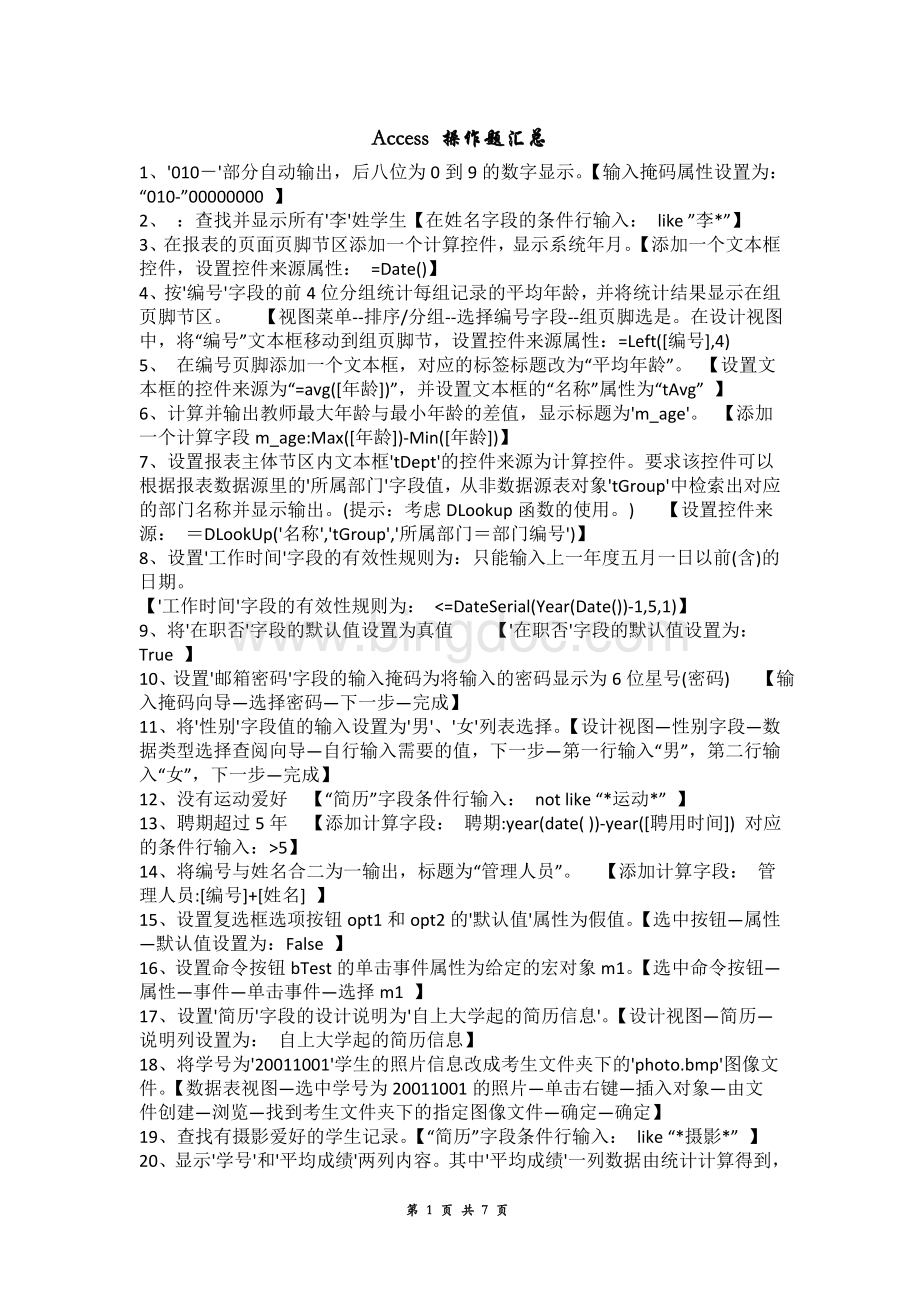
Access操作题汇总
1、'010-'部分自动输出,后八位为0到9的数字显示。
【输入掩码属性设置为:
“010-”00000000】
2、:
查找并显示所有'李'姓学生【在姓名字段的条件行输入:
like”李*”】
3、在报表的页面页脚节区添加一个计算控件,显示系统年月。
【添加一个文本框控件,设置控件来源属性:
=Date()】
4、按'编号'字段的前4位分组统计每组记录的平均年龄,并将统计结果显示在组页脚节区。
【视图菜单--排序/分组--选择编号字段--组页脚选是。
在设计视图中,将“编号”文本框移动到组页脚节,设置控件来源属性:
=Left([编号],4)
5、在编号页脚添加一个文本框,对应的标签标题改为“平均年龄”。
【设置文本框的控件来源为“=avg([年龄])”,并设置文本框的“名称”属性为“tAvg”】
6、计算并输出教师最大年龄与最小年龄的差值,显示标题为'm_age'。
【添加一个计算字段m_age:
Max([年龄])-Min([年龄])】
7、设置报表主体节区内文本框'tDept'的控件来源为计算控件。
要求该控件可以根据报表数据源里的'所属部门'字段值,从非数据源表对象'tGroup'中检索出对应的部门名称并显示输出。
(提示:
考虑DLookup函数的使用。
)【设置控件来源:
=DLookUp('名称','tGroup','所属部门=部门编号')】
8、设置'工作时间'字段的有效性规则为:
只能输入上一年度五月一日以前(含)的日期。
【'工作时间'字段的有效性规则为:
<=DateSerial(Year(Date())-1,5,1)】
9、将'在职否'字段的默认值设置为真值【'在职否'字段的默认值设置为:
True】
10、设置'邮箱密码'字段的输入掩码为将输入的密码显示为6位星号(密码)【输入掩码向导—选择密码—下一步—完成】
11、将'性别'字段值的输入设置为'男'、'女'列表选择。
【设计视图—性别字段—数据类型选择查阅向导—自行输入需要的值,下一步—第一行输入“男”,第二行输入“女”,下一步—完成】
12、没有运动爱好【“简历”字段条件行输入:
notlike“*运动*”】
13、聘期超过5年【添加计算字段:
聘期:
year(date())-year([聘用时间])对应的条件行输入:
>5】
14、将编号与姓名合二为一输出,标题为“管理人员”。
【添加计算字段:
管理人员:
[编号]+[姓名]】
15、设置复选框选项按钮opt1和opt2的'默认值'属性为假值。
【选中按钮—属性—默认值设置为:
False】
16、设置命令按钮bTest的单击事件属性为给定的宏对象m1。
【选中命令按钮—属性—事件—单击事件—选择m1】
17、设置'简历'字段的设计说明为'自上大学起的简历信息'。
【设计视图—简历—说明列设置为:
自上大学起的简历信息】
18、将学号为'20011001'学生的照片信息改成考生文件夹下的'photo.bmp'图像文件。
【数据表视图—选中学号为20011001的照片—单击右键—插入对象—由文件创建—浏览—找到考生文件夹下的指定图像文件—确定—确定】
19、查找有摄影爱好的学生记录。
【“简历”字段条件行输入:
like“*摄影*”】
20、显示'学号'和'平均成绩'两列内容。
其中'平均成绩'一列数据由统计计算得到,将查询命名为'qT3'。
【查询—新建—设计视图—添加成绩表—选择学号和成绩字段—总计—成绩字段的总计行选择平均值—在“成绩”的前面添加:
平均成绩:
—保存—命名为qT3】
21、将'exam.mdb'数据库文件中的表对象'tLine'导入到'samp1.mdb'数据库文件内,表名不变。
【表对象—新建—导入表—选择考生文件夹下的'exam.mdb'数据库—表—tLine—确定】
22、显示'tLine'表的所有字段内容,然后添加一个计算字段'优惠后价格',计算公式为:
优惠后价格=费用*(1-10%)。
【选择指定的字段之后,添加计算字段:
优惠后价格:
[费用]*0.9】
23、创建一个更新查询,将表'tTemp'中'年龄'字段值加1,并清除'团员否'字段的值,所建查询命名为'qT4'。
【创建更新查询—添加年龄和团员否字段—年龄的更新到行设置为:
[年龄]+1—团员否的更新到行设置为:
Null】
24、使用查阅向导建立'证件类别'字段的数据类型,向该字段键入的值为'身份证'、'军官证'或'护照'等固定常数。
【设计视图—证件类别—数据类型选择查阅向导—自行键入所需的值—第一行输入:
身份证—第二行输入:
军官证—第三行输入:
护照—下一步—完成】
25、创建一个查询,能够在客人结账时根据客人的姓名统计这个客人已住天数和应交金额,并显示'姓名'、'房间号'、'已住天数'和'应交金额',将查询命名为'qT2'。
【创建查询—选择两个表为数据源—添加所需字段姓名和房间号—姓名字段的条件行输入:
[请输入姓名:
]—添加新字段:
已住天数:
Day(Date()-[入住日期])—添加新字段:
应交金额:
(Day(Date()-[入住日期]))*[价格]】
26、创建一个查询,查找'身份证'字段第4位至第6位值为'102'的纪录,并显示'姓名'、'入住日期'和'价格'3个字段内容,将查询命名为'qT3'。
【创建查询—添加姓名、入住日期、价格—添加身份证字段,该字段不显示—身份证字段的条件行设置为:
Mid([身份证],4,3)=”102”】
27、将窗体'fEmp'上名称为'tSS'的文本框控件改为组合框控件,控件名称不变,标签标题不变。
设置组合框控件的相关属性,以实现从下拉列表中选择输入性别值'男'和'女'。
【窗体的设计视图—选择窗体页脚未绑定的文本框tss—单击鼠标右键—更改为—组合框—选中该组合框—单击鼠标右键—属性—数据选项卡—行来源类型属性更改为:
值列表—行来源属性设置为:
男;女】
28、将查询对象'qEmp'改为参数查询,参数为窗体对象'fEmp'上组合框'tSS'的输入值。
【查询对象—qEmp—设计视图—添加性别字段,不显示—性别条件行输入:
[Forms]!
[fTemp]!
[tss]或Forms!
[fTemp]!
[tss]】
29、将窗体对象'fEmp'上名称为'tPa'的文本框控件设置为计算控件。
要求依据'党员否'字段值显示相应内容。
如果'党员否'字段值为True,显示'党员'两个字;如果'党员否'字段值为False,显示'非党员'3个字。
【窗体的设计视图—选择名为tPa的文本框控件—单击右键—属性—数据—控件来源属性设置为:
=IIf([党员否]=True,'党员','非党员')】
30、创建一个查询,查找并显示入校时间非空的男同学的'学号'、'姓名'和'所属院系'3个字段内容。
【创建查询—选择所需的字段—添加性别字段,不显示,条件行输入:
'男'—添加入校时间字段,条件行输入:
IsNotNull】
31、创建一个查询,将临时表对象'tTemp'中年龄为偶数的人员的'简历'字段清空,所建查询命名为'qT4'。
【创建更新查询—添加年龄字段—年龄条件行输入:
[年龄]Mod2=0—添加简历字段—简历的更新到行设置为:
Null—运行】
32、设置表对象'员工表'的聘用时间字段的默认值为系统当前日期。
【设计视图—聘用时间—默认值属性设置为:
Date()】
33、设置相关属性,实现窗体对象(名为'fTest')上的记录数据不允许添加的操作(即消除新纪录行)。
【窗体的设计视图—窗体属性—数据—允许添加属性选择:
否】
34、创建一个查询,查找并显示照片信息为空的男同学的'学号'、'姓名'、'性别'和'年龄'4个字段的内容。
【创建查询—添加学号、姓名、性别、年龄—性别条件行设置为:
'男'—添加照片字段,不显示,条件行设置为:
IsNull】
35、创建一个查询,将临时表对象'tTmp'中女员工编号的第一个字符更改为'1',所建查询命名为'qT4'。
【创建更新查询—添加员工编号,更新到行设置为:
“1”&Mid([编号],2,5)(或者:
”1”&Right([编号],5))—添加性别字段,条件行输入:
'女'】
36、设置表对象'职工表'的性别字段有效性规则为:
男或女;同时设置相应有效性文本为'请输入男或女'。
【设计视图—性别—有效性规则属性设置为:
'男'or'女'—有效性文本属性设置为:
请输入男或女】
37、删除职工表中姓名字段中含有'江'字的所有员工纪录。
【创建删除查询—添加姓名字段—条件行输入:
like“*江*”—运行—关闭查询】
38、创建一个选择查询,查找并显示简历信息为空的学生的'学号'、'姓名'、'性别'和'年龄'4个字段内容,所建查询命名为'qT1'。
【创建查询—添加要显示的字段—添加简历字段,不显示,条件行输入:
IsNull】
39、创建一个操作查询,将表对象'tStud'中没有书法爱好的学生的'学员'、'姓名'、和'年龄'3个字段内容追加到目标表'tTemp'的对应字段内,将查询命名为'qT4'。
【创建追加查询—选择所需字段—添加简历字段,条件行输入:
notlike“*书法*”—运行】
40、将窗体对象'fEmp'上文本框'tPa'改为复选框类型,保持控件名称不变,然后设置控件来源属性以输出'党员否'字段值。
【窗体设计视图—选中tPa文本框—点击键盘上的Delete键,删除该控件—添加一个复选框控件—设置该控件名称属性为:
tPa—控件来源设置为:
党员否】
41、创建一个查询,计算并输出学生中最大年龄与最小年龄的差值,显示标题为's_data',将查询命名为'qStud1'。
【创建查询—添加字段:
s_data:
Max([年龄])-Min([年龄]】
42、创建一个查询,计算并显示'学号'和'平均成绩'两个字段内容,其中平均成绩是计算数学、计算机和英语3门课成绩的平均值,将查询命名为'qStud3'。
【创建查询—添加学号—添加新字段:
平均成绩:
([数学]+[计算机]+[英语])/3】
43、设置'学时'字段的相关属性,使其输入的数据必须大于0。
【设计视图—学时—有效性规则属性设置为:
>0】
44、设置'开课日期'字段的输入掩码为'短日期',默认值为本年度的九月一日(规定:
本年度年号必须由函数获取)。
【设计视图—开课日期—输入掩码—短日期—默认值,设置为:
DateSerial(Year(Date()),9,1)】
45、将表'tTemp'中年龄小于30岁(不含30)、职务为职员的女职工记录选出并添加进空白表'tEmp'里。
【创建追加查询—选择相应字段—年龄字段条件行设置为:
<30—性别条件行设置为:
'女'—运行】
46、将窗体'fEmp'的窗体标题设置为'信息输出';将窗体上名为'btnP'命令按钮的外观设置为图片显示,图片选择考生文件夹下的'test.bmp'图像文件;将'btnP'命令按钮的单击事件设置为窗体代码区已经设计好的事件过程btnP_Click。
【窗体属性—标题属性设置为:
信息输出】【窗体设计视图—选择btnp命令按钮—单击鼠标右键—属性—格式—图片—点击小按钮—浏览—选择考生文件夹下的图像文件】【命令按钮—属性—事件—单击事件—选择[事件过程]】
47、创建一个查询,查找并显示没有在职的教师的'编号'、'姓名'和'联系电话'3个字段内容,将查询命名为'qT2'。
【创建查询—添加编号、姓名、联系电话—添加在职否字段,不显示,条件行设置为:
False】
48、创建一个查询,将'tTeacher1'表中年龄小于等于45的党员教授或年龄小于等于35的党员副教授记录追加到'tTeacher2'表的相应字段中,将查询命名为'qT3'。
【创建追加查询—添加相应字段—年龄字段的条件行输入:
<=45,下一行输入:
<=35—政治面目字段的条件行输入:
“党员”,下一行输入:
'党员'—职称字段的条件行输入:
“教授”,下一行输入:
“副教授”】
49、在报表的页面页脚区添加一个计算控件,以输出页码。
计算控件放置在距上边0.25厘米、距左侧12.5厘米的位置,并命名为'tPage'。
规定页码显示格式为'第N页/共M页'。
【报表设计视图,添加的计算控件为文本框控件,设置它的格式和控件来源属性。
(与前面的一个题目类似,这里不作详细介绍)】
50、创建一个查询,按输入的教师姓名查找教师的授课情况,并按'上课日期'字段降序显示'教师姓名'、'课程名称'、'上课日期'3个字段的内容,将查询名命为'qT1';当运行该查询时,应显示参数提示信息:
'请输入教师姓名'。
【创建参数查询—选择教师姓名、课程名称、上课日期—教师姓名字段的条件行输入:
[请输入教师姓名]—上课日期的排序行选择降序】
51、对表'tGrade'创建一个分组总计查询,假设学号字段的前4位代表年级,要统计各个年级不同课程的平均成绩,显示'年级'、'课程ID'和'成绩之Avg',并按'年级'降序排列,将查询命名为'qT3'。
【创建查询—添加新字段:
年级:
Left([学号],4),总计行选择分组,排序行选择降序—选择课程ID,总计行选择分组—选择成绩字段,总计行选择平均值】
52、创建一个查询,按'课程ID'分类统计最高分成绩与最低分成绩的差,并显示'课程名称'、'最高分与最低分的差'等内容。
其中,最高分与最低分的差由计算得到,将查询命名为'qT4'。
【创建查询—添加所需字段—总计—课程ID字段的总计行选择分组—课程名称总计行选择分组—添加新字段:
最高分与最低分的差:
Max([成绩])-Min([成绩])】
53、使用查阅向导建立'职务'字段的数据类型,向该字段键入的值为'职员'、'主管'或'经理'等固定常数。
【表对象—tEmployee—设计视图—职务字段—数据类型选择查阅向导—自行键入所需的值—依照题目要求依次输入职员主管经理—下一步—完成】
54、创建一个查询,要求显示在校学生的'身份证号'和'姓名'两列内容,所建查询命名为'qT1'【查询对象—新建—设计视图—选择tstud—选择身份证号和姓名字段—选择家长身份证号,该字段不显示,条件行输入:
IsNotNull—保存命名该查询】
55、创建一个查询,要求按照身份证号码找出所有学生家长是本校校友的学生记录。
输出学生身份证号、姓名及家长身份证号3列内容,标题显示为'身份证号'、'姓名'和'家长身份证号',将查询命名为'qT2'。
【查询对象—新建—设计视图—tstud—选择身份证号、姓名和家长身份证号—家长身份证号的条件行输入:
in(Select[身份证号]From[tStud])—保存命名查询】
56、创建一个查询,要求检索出数学成绩为100分的学生的人数,标题显示为'num',将查询命名为'qT3'。
【创建查询—选择身份证号和数学—总计—身份证号的总计行选择计数,身份证号的前面输入:
num:
—数学的条件行输入:
100—保存命名查询】
57、创建一个查询,要求将表对象'tStud'中总分成绩超过270分(含270)的学生信息追加到空表'tTemp'中。
其中,'tTemp'表的入学成绩为学生总分,将查询命名为'qT4'。
【创建查询—显示tstud表—选择追加查询,追加到表tTemp—选择身份证号和姓名字段—添加新字段:
入学成绩:
[语文]+[数学]+[物理]—更新到行选择:
入学成绩—条件行输入:
>=270—运行—保存命名查询】
58、在报表对象rTeacher的报表页脚节区位置添加一个计算控件,计算并显示教师的平均年龄。
计算控件放置在距上边0.3厘米、距左侧3.6厘米的位置,命名为'tAvg'。
【报表的设计视图—在报表页脚添加文本框控件—设置文本框的控件来源属性为:
=Avg([年龄])—按题目要求设置名称属性、上边距属性和左边距属性】
59、设置表'tNorm'的有效性规则和有效性文本,有效性规则为:
'最低储备'字段的值必须小于'最高储备'字段的值,有效性文本为'请输入有效数据'。
【步骤1:
选中'表'对象,右键单击'tNorm'选择设计视图。
步骤2:
右键单击'tNorm'表设计视图蓝色边框的'tNorm:
表'字样处选择'属性',在'有效性规则'行输入'[最低储备]<[最高储备]'。
在'有效性文本'行输入'请输入有效数据'。
关闭属性界面。
】
60、将'出厂价'字段的格式属性设置为货币显示形式。
【设计视图—出厂价—格式—下拉菜单中选择货币】
61、设置'规格'字段的输入掩码为9位字母、数字和字符的组合。
其中,前3位只能是数字,第4位为大写字母'V',第5位为字符'-',最后一位为大写字母'W',其他位为数字。
【设计视图—规格—输入掩码属性设置为:
000”V-”999”W”】
62、查找并显示有书法或绘画爱好学生的'学号'、'姓名'、'性别'和'年龄'4个字段的内容,将查询命名为'qT1'。
【添加简历字段,该字段不显示,条件行输入:
like'*书法*'。
或行输入:
like'*绘画*'】
63、创建一个查询,查找成绩低于所有课程总平均分的学生信息,并显示'姓名'、'课程名'和'成绩'3个字段的内容,将查询为'qT2'。
【创建查询—添加姓名、课程名、成绩—成绩字段的条件行输入:
<(selectavg([成绩])fromtscore)】
64、以表对象'tScore'和'tCourse'为基础,创建一个交叉表查询。
要求:
选择学生的'学号'为行标题、'课程号'为列标题来统计输出学分小于3分的学生平均成绩,将查询命名为'qT3'。
【创建交叉表查询—选择学号、课程号—选择成绩字段,总计行选择平均值—选择学分字段,总计行选择条件,条件行输入:
>3—学号为行标题、课程号为列标题、成绩之平均值为值】
65、创建追加查询,将表对象'tStud'中'学号'、'姓名'、'性别'和'年龄'4个字段内容追加到目标表'tTemp'的对应字段内,将查询命名为'qT4'。
(规定:
'姓名'字段的第一个字符为姓,剩余字符为名。
将姓名分解为姓和名两部分,分别追加到目标表的'姓'、'名'两个字段中)【创建追加查询—选择学号字段—添加新字段:
姓:
Left([姓名],1)。
追加到行选择姓—添加新字段:
名:
Mid([姓名],2)。
追加到行选择名—选择性别、年龄字段—运行—保存命名该查询】
66、创建一个参数查询,查找教师的'编号'、'姓名'、'性别'和'职称'4个字段的内容。
其中'性别'字段的准则条件为参数,要求引用窗体对象'fTest'上控件'tSex'的值,将查询命名为'qT3'。
【前面的步骤略。
“引用窗体控件”在性别的条件行输入[forms]!
[fTest]!
[tSex]】
67、设置'年龄'字段的有效性规则为:
不能是空值。
【设计视图--年龄字段的有效性规则属性--IsNotNull】
68、设置'聘用时间'字段的默认值为系统当前年1月1号。
【设计视图-聘用时间--默认值--DAteserial(year(date()),1,1)】
68、完成上述操作后,在'samp1.mdb'数据库文件中对表对象'tEmp'的备份,命名为'tEL'。
【选中表-点右键-另存为-修改表名称-确定】
69、创建一个查询,查找教师的'编号'、'姓名'和'联系电话'3个字段内容,然后将其中的'编号'与'姓名'两个字段合二为一,这样,查询的3个字段内容以两列形式显示,标题分别为'编号姓名'和'联系电话',将查询命名为'qT2'。
【在'字段'行第一列输入'编号姓名:
[编号]+[姓名]',双击'联系电话'字段添加到'字段'行。
其他步骤略】
70、设计报表'rEmp'的主体节区内'tSex'文本框件控件依据报表记录源的'性别'字段值来显示信息:
性别为1,显示'男';性别为2,显示'女'。
【设计视图-tsex文本框-点右键-属性-控件来源输入:
=IIf([性别]=1,”男”,”女”)】
71、设置'入库日期'字段的默认值为系统当前日期的前一天的日期。
【设计视图-入库日期-默认值设置为:
date()-1】
72、设置'编号'字段的输入掩码为只能输入8位数字或字母形式。
【输入掩码:
AAAAAAAA】
73、创建一个查询,将表'tBmp'中'年龄'字段值加1,将查询命名为'qT4'。
【创建更新查询-选择年龄字段-更新到行输入:
[年龄]+1-运行一次查询-保存命名】
74、设计报表'rEmp'的主体节区内'tOpt'复选框控件依据报表记录源的'性别'字段和'年龄'字段的值来显示状态信息:
性别为'男'且年龄小于20时显示为选中的打钩状态,否则显示为不选中的空白状态。
【设计视图-topt-点右键属性-控件来源行输入:
=IIf([tSex]='男'And[tAge]<20,”1”,”0”)】
75、创建一个查询,将表'tBmp'中所有'编号'字段值前面增加'05'两个字符,将查询命名为'qT3'。
【创建更新查询-编号字段-更新到行输入:
“05”+[编号]-运行然后保存命名该查询】
76、创建一个查询,要求给出提示信息'请输入需要删除的职工姓名',从键盘输入姓名后,删除表对象'tTmp'中指定姓名的记录,将查询命名为'qT4'。
【创建删除查询-选择姓名字段-条件行输入:
[请输入需要删除的职工姓名]】
77、将报表'rEmp'的主体节区内'tAge'文本框控件改名为'tYear',同时依据报表记录源的'年龄'字段值计算并显示出其4位的出生年信息。
注意:
当前年必须用相关函数返回。
【设计视图-tage-右键-属性-名称行输入:
tYear-控件来源行:
year(date()-[年龄]】
78、将'年代'字段的'有效性规则'设置为:
输入的日期必须满足在1980年以后(含1980年)的作曲家,并设置'有效性文本'为:
年代日期必须为1980年以后的作曲家。
【设计视图-年代-有效性规则:
>=#1980-1-1#-有效性文本:
年代日期必须为1980年以后的作曲家】
79、创建一个查询,查找收藏品中CD盘最高价格和最低价格信息并输出,标题显示为'v_Max'和'v_Min',将查询命名为'qT1'。
【创建查询-双击价格,双击价格-点总计-总计行选择最大值、最小值-字段名分别更改为:
v_Maxv_Min】
80、创建一个查询,查找并显示购买'价格'大于100元并且'购买日期'在2001年以后(含2001年)的'CDID'、'主题名称'、'价格'、'购买日期'和'介绍'5个字段的内容,将查询命名为'qT2'。
【价格大于100元,条件行输入:
>100购买日期条件行:
>=#2001-1-1#】
81、创建一个查询,对'tType'表进行调整,将'类型ID'等于'05'的记录中的'类型介绍'字段更改为'古典音乐',将查询命名为'qT4'。
【创建更新查询-选择类型ID和类型介绍两个字段-类型ID条件行输入:
”05”-类型介绍字段更新到行输入:
”古典音乐”-运行保存命名查询】
82、设置表'tStud'的'入校时间'字段有效性规则为:
只能输入2009年10月以前的日期。
【设计视图-入校时间-有效性规则输入:
<#2009-10-1#
第7页共7页